
3 utilissimi script per Greasemonkey dedicati alle aree di testo

Firefox





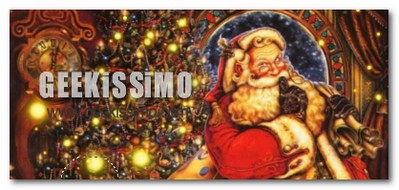
SET DI ICONE:
– Christmas Icons di CleverIcons
– Christmas Holiday Icons di ndesign
– Xmas Lin Icons
– Winter Holiday Icons
– Christmas Icons by Sniffels

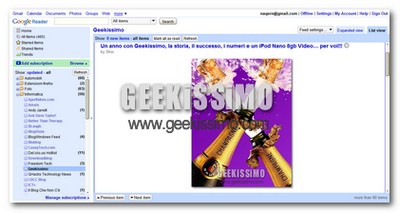
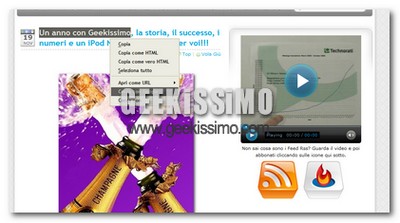
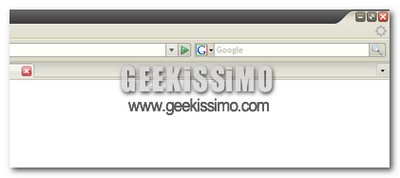

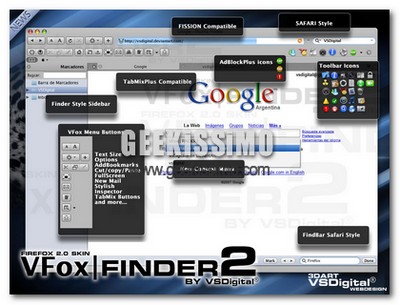
Ed ecco che dopo avervi segnalato un ottimo clone di exposè per Windows Vista, anche oggi pensiamo a voi, cari amici amanti del “Mac Style”.
Questa volta parliamo di browser, precisamente di Mozilla Firefox che, grazie alle innumerevoli personalizzazioni grafiche e funzionali disponibili, può facilmente trasformarsi in un clone di Safari (ovvero il browser di casa Apple).
Il tutto è attuabile tramite la facile installazione di 5 componenti aggiuntivi gratuiti, uno per il look ed altri quattro relativi alle funzionalità. Ecco quali:
1. La skin VFoxFINDER2.
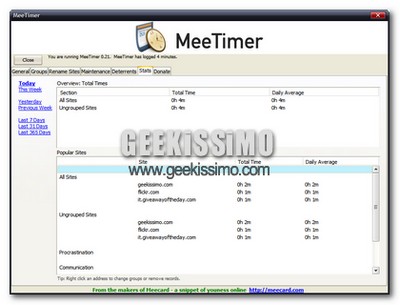

iGoogle Sidebar: Estensione per Firefox che mostra nella sidebar laterale la nostra pagina personale di Google.
Pickleview: Mostra i risultati delle partite di baseball e permette di “twittare”.
Gmail Mobile: Gmail nella sidebar!
Digg River: Digg nella sidebar.